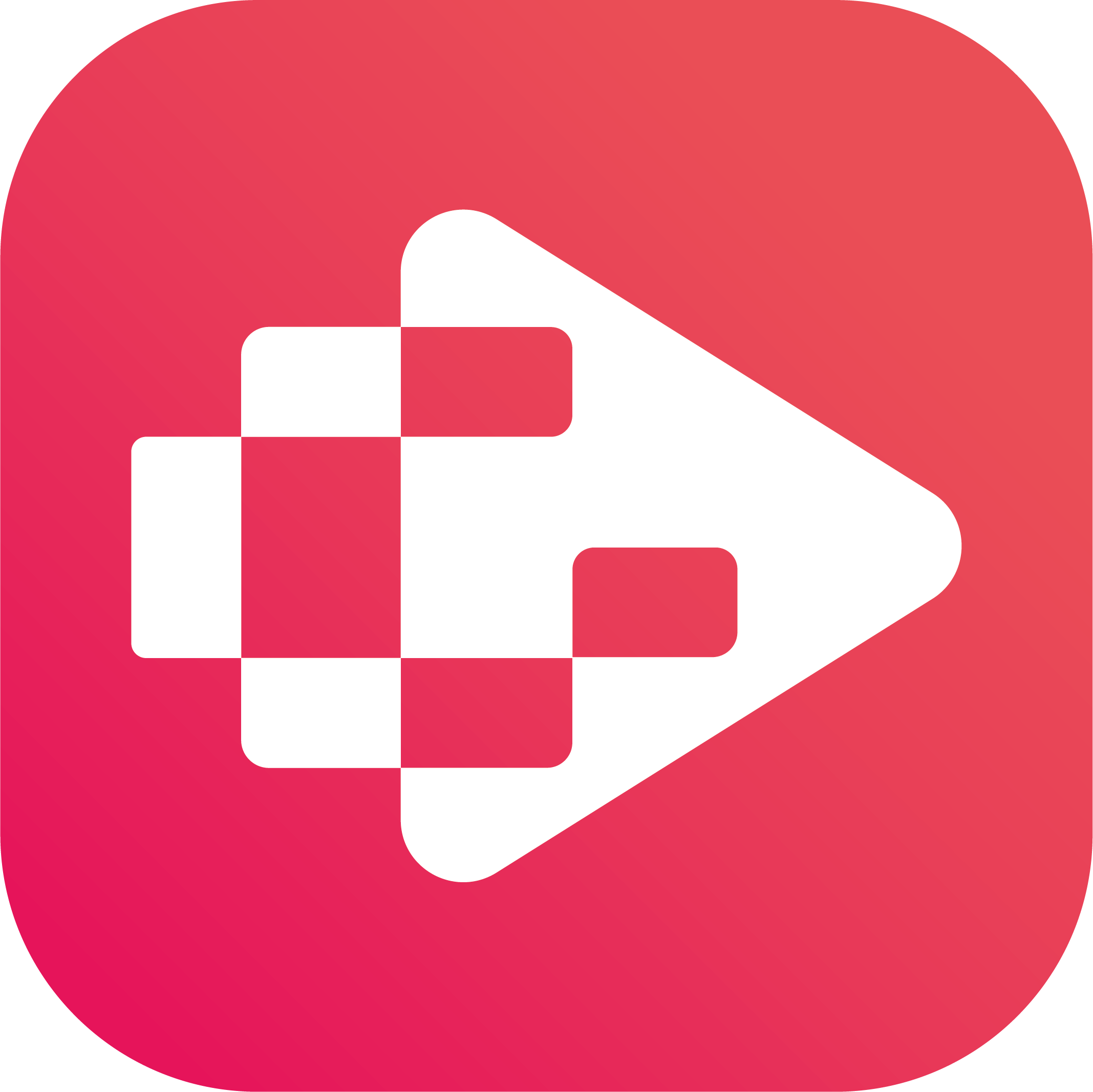Menú
Convertidor de iTunes de Ondesoft
5 formas de obtener la aplicación de escritorio de YouTube Music (actualizado en 2024)
YouTube Music es uno de los servicios de streaming de música más populares del mundo. Sin embargo, a muchos usuarios les molesta que YouTube no se haya molestado en crear una aplicación oficial para escritorio, dado que competidores como Apple Music, Spotify, Tidal, etc. tienen aplicaciones para escritorio. Aunque puedes "instalar" la aplicación web en tu escritorio, le faltan funciones y consume recursos innecesariamente, ya que básicamente solo ejecuta el navegador Chrome.
Afortunadamente, existen algunas aplicaciones de terceros que van un paso más allá y funcionan mejor con las teclas multimedia, el centro de notificaciones (cuando comienza una nueva canción), los atajos de teclado, etc. Estas aplicaciones de terceros son mucho mejores que el sitio web, pero también están muy lejos de ser una aplicación nativa.
Actualmente la mejor alternativa es descargar las listas de reproducción de YouTube Music a MP3 y reproducirlas con cualquier reproductor de música de escritorio que desees.
1. Aplicación de escritorio de YouTube Music de terceros
Aquí tienes un reproductor gratuito multiplataforma para escritorio de YouTube Music desde https://ytmdesktop.app . Descárgalo e instálalo en tu computadora y podrás disfrutar de YouTube Music:
- En el escritorio
- Sin necesidad de tener una pestaña abierta en el navegador
- En segundo plano
- Uso de teclas multimedia
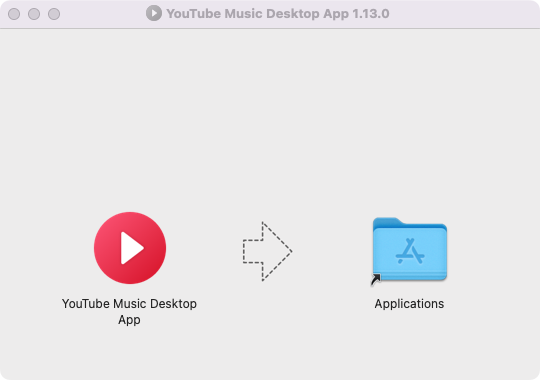
2. La interfaz de la aplicación de escritorio YouTube Music se muestra a continuación:
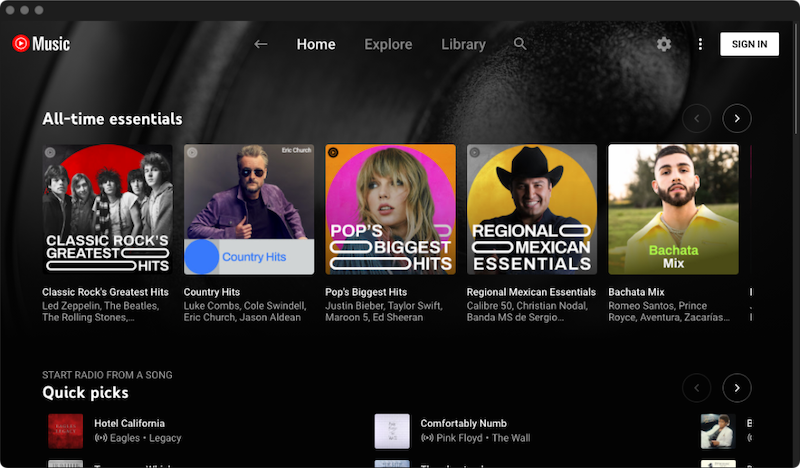
2. Consigue la aplicación de escritorio YouTube Music desde Github
Puedes encontrar una aplicación de escritorio de YouTube Music con complementos personalizados (y bloqueador/descargador de anuncios integrado) en Github.
1. Visita https://github.com/th-ch/youtube-music y haz clic en Lanzamientos en el lado derecho.
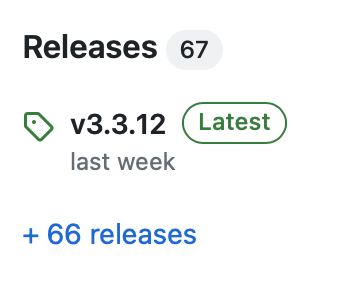
2. Descargue el archivo .dmg o .exe e instálelo en su computadora.
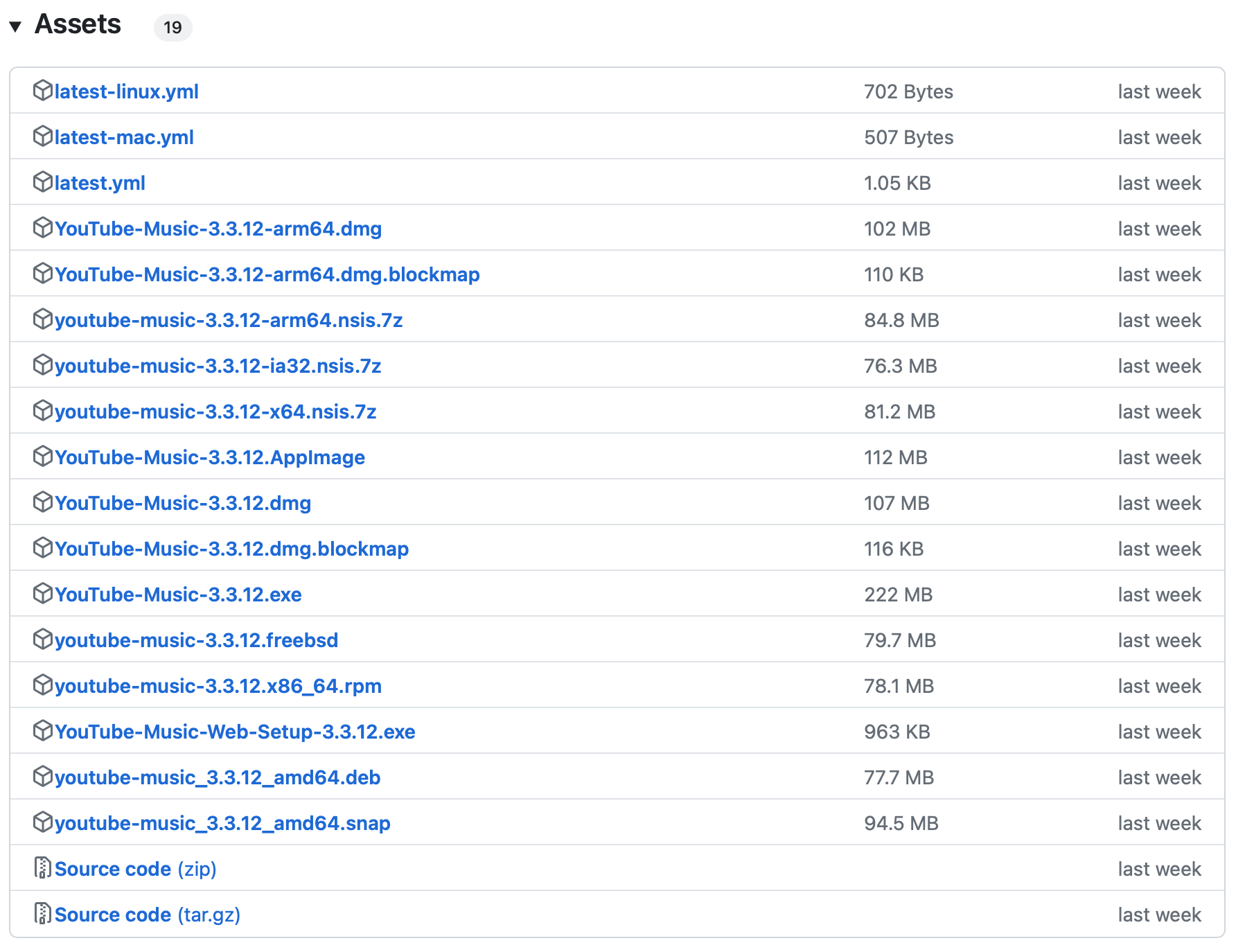
3. Ejecute el instalador e instale la aplicación de escritorio YouTube Music en su computadora. La interfaz se muestra a continuación:
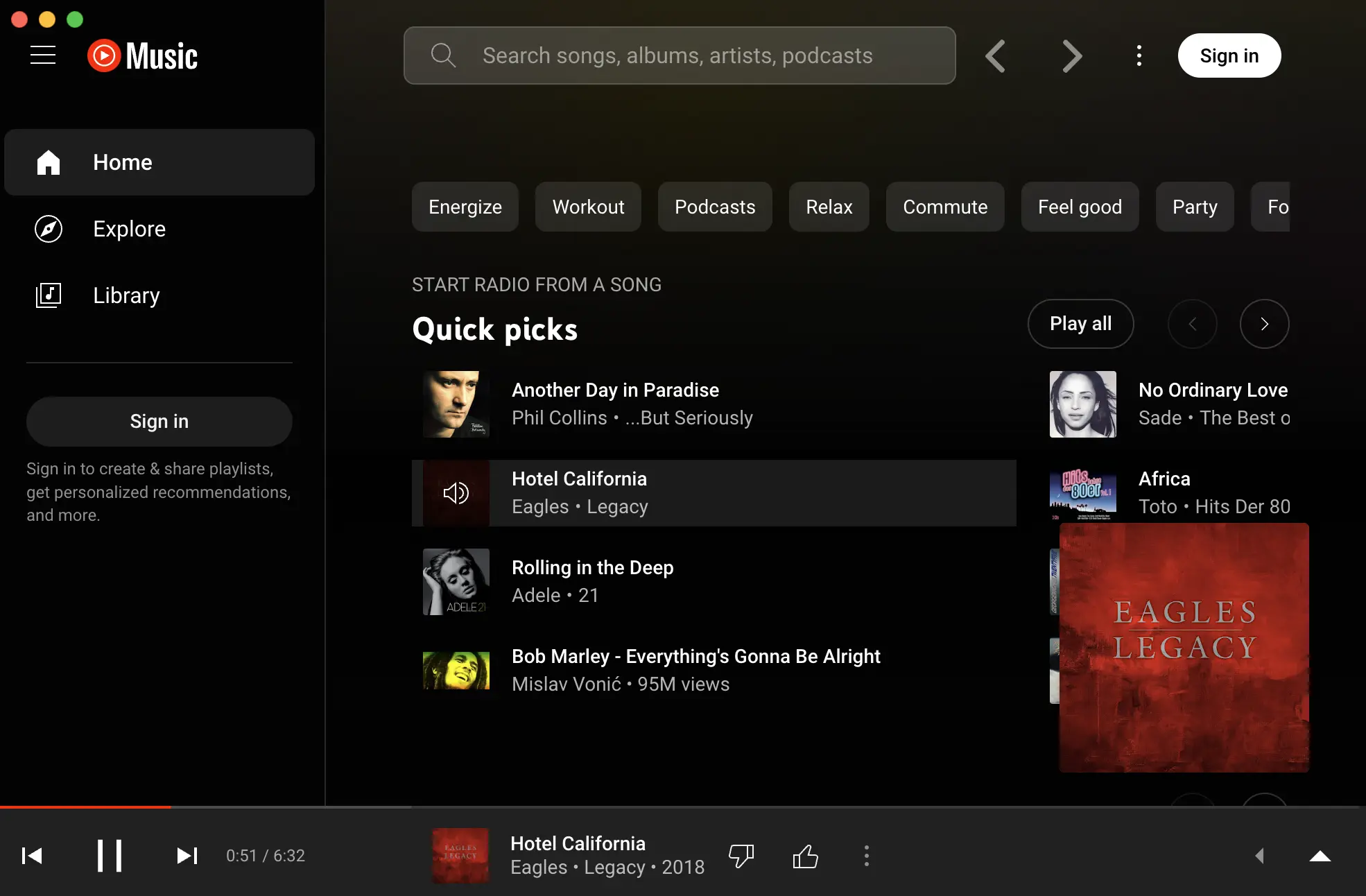
Esta aplicación de escritorio de YouTube Music te permite usar complementos para bloquear todos los anuncios y descargar MP3 directamente desde la interfaz.
3. Instalar la PWA de YouTube Music
Aunque YouTube Music no tiene una aplicación de escritorio oficial, puedes usar un navegador web para instalarla como una aplicación web progresiva (PWA). Todo lo que necesitas hacer es instalar la aplicación directamente desde el sitio web de YouTube Music. Puedes abrirla como una aplicación de escritorio independiente sin usar navegadores. Es bastante fácil. Sigue leyendo para saber qué debes hacer.
¿Cómo instalar la aplicación de escritorio YouTube Music a través de Google Chrome?
1. Vaya al sitio web oficial de YouTube Music en su Google Chrome, Microsoft Edge o cualquier navegador que admita la instalación de PWA.
2. Haga clic en el icono de tres puntos en la esquina superior derecha de la ventana del navegador.
3. Seleccione Instalar YouTube Music o haga clic en el ícono de la computadora en la barra de direcciones.
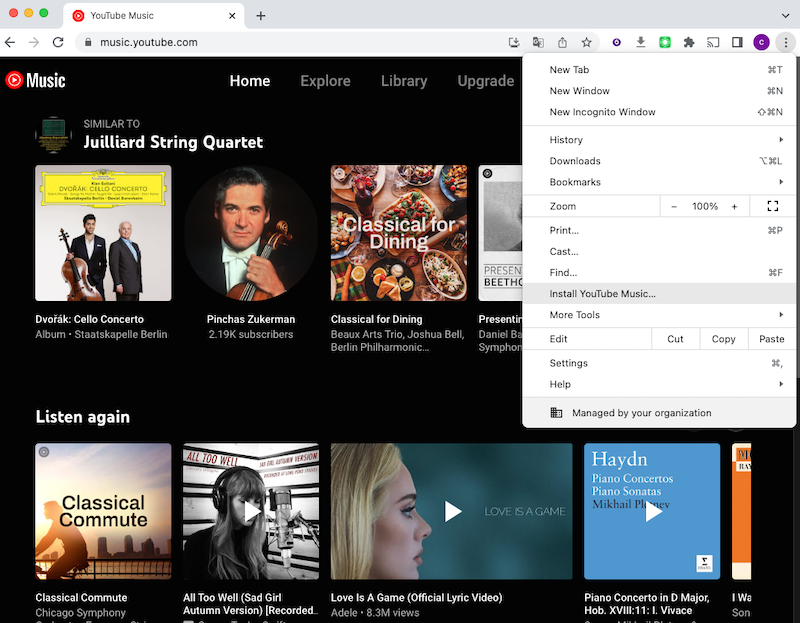
4. A continuación, haga clic en Instalar .
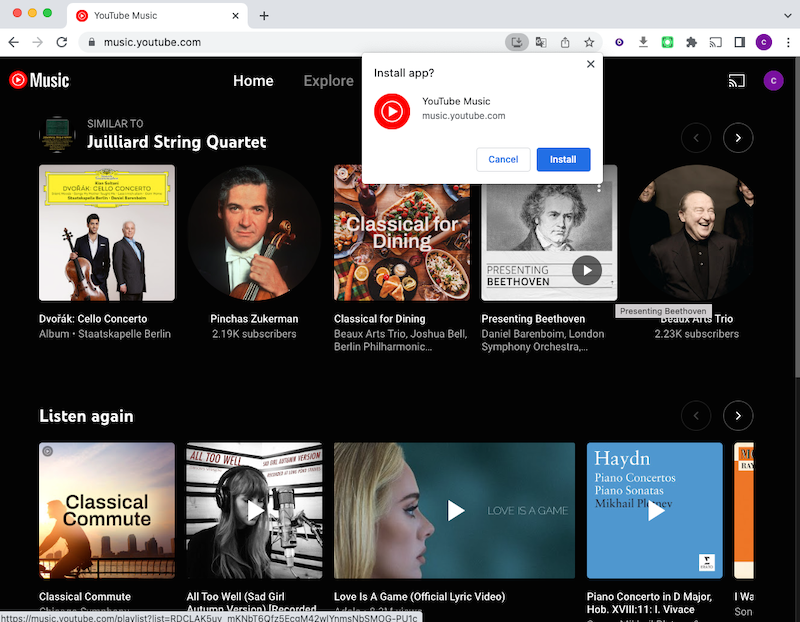
5. La aplicación de escritorio YouTube Music se instalará y se iniciará de inmediato. Se instala en /Usuarios/xx/Aplicaciones/Aplicaciones de Chrome.
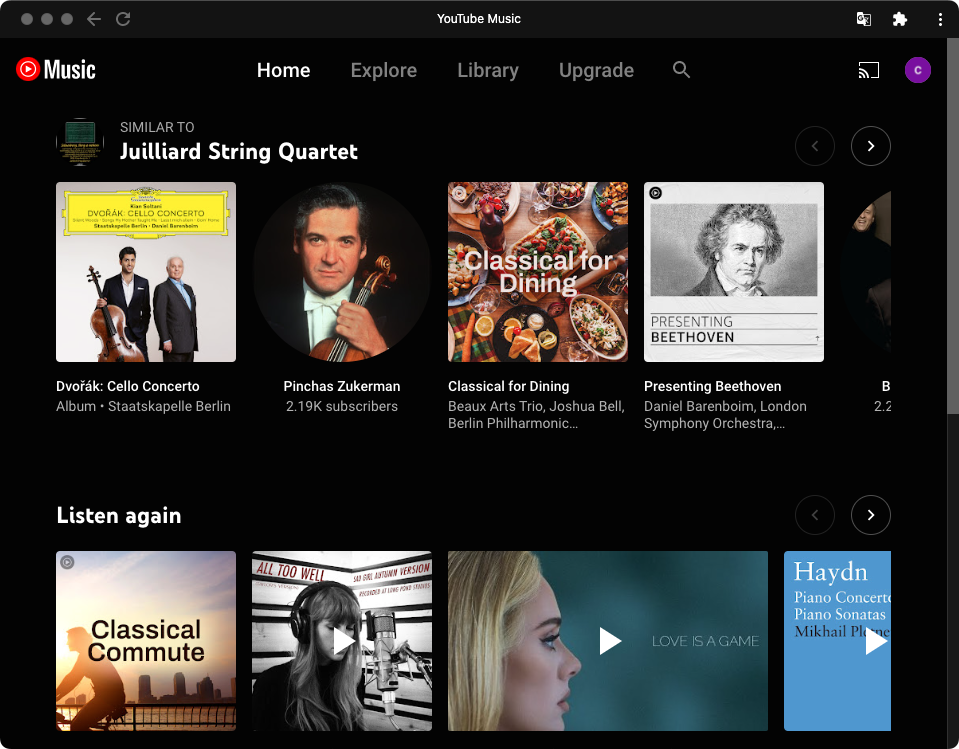
En la última versión de Google Chrome, haz clic en el icono que aparece a continuación y selecciona Abrir. La PWA se instalará y se abrirá en tu computadora. Puedes hacer clic derecho en ella en el Dock y seleccionar Opciones - Mantener en el Dock.
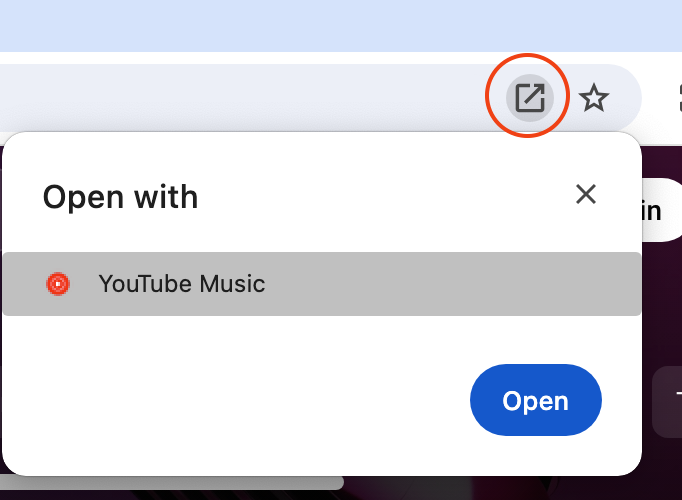
¿Cómo instalar la aplicación de escritorio YouTube Music a través de Microsoft Edge?
1. Haga clic en el ícono de la aplicación en la parte superior derecha (dentro de la barra de búsqueda a la izquierda del ícono A ) y seleccione Instalar.
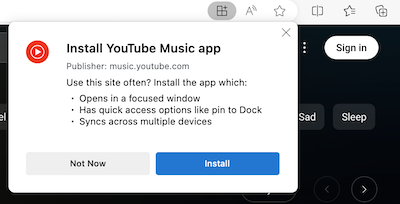
2. La PWA de YouTube Music se iniciará automáticamente. Puedes configurarla para que se mantenga en el Dock o buscarla en /Usuarios/coco/Aplicaciones/Aplicaciones Edge la próxima vez.
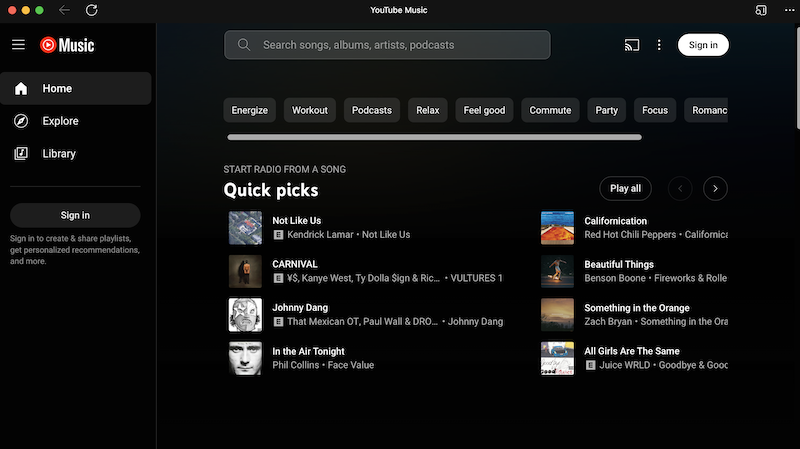
4. Instalar la aplicación YouTube Music para Android en Windows
Instale la aplicación YouTube Music para Android en Windows a través de WSA, pero no será compatible por mucho más tiempo ya que Microsoft canceló el proyecto.
https://github.com/MustardChef/WSABuilds
5. Descarga música de YouTube a MP3 y reprodúcela con otro reproductor de música
Otra opción es descargar listas de reproducción de YouTube Music a MP3 y luego reproducirlas con cualquier reproductor de música de escritorio que desees. Todo lo que necesitas es un convertidor de YouTube Music a MP3.
Al elegir el convertidor de YouTube Music a MP3, puede considerar algunos factores como la capacidad de la herramienta para convertir YouTube Music a una velocidad rápida, la función de descarga por lotes, los estándares de seguridad, la facilidad de uso y el precio de la herramienta. Ondesoft YouTube Music Converter será una buena opción para que descargue y convierta varias canciones de YouTube Music a formato MP3 a la vez. Es un excelente convertidor de YouTube Music a MP3 que puede ayudarlo a descargar canciones de YouTube Music y convertirlas a MP3, AAC, FLAC, AIFF, WAV o M4A con una calidad 100% original. Luego, puede conservar y usar esas canciones convertidas para siempre. Las canciones convertidas se pueden usar en cualquier dispositivo que sea compatible con el formato MP3 y sin conexión a Internet. Además, Ondesoft YouTube Music Converter puede descargar canciones a una velocidad 10 veces más rápida y mantener las etiquetas ID3 después de la conversión. A continuación, se muestra cómo puede convertir YouTube Music a MP3 con Ondesoft YouTube Music Converter.
1. Ejecute Ondesoft YouTube Music Converter
Para comenzar, descargue, instale y ejecute Ondesoft YouTube Music Converter en su Mac/Windows, que cuenta con un reproductor web de YouTube Music incorporado.


Si ya ha adquirido una licencia, haga clic en el icono de la llave para registrar el convertidor. De lo contrario, continúe utilizando la versión de prueba.
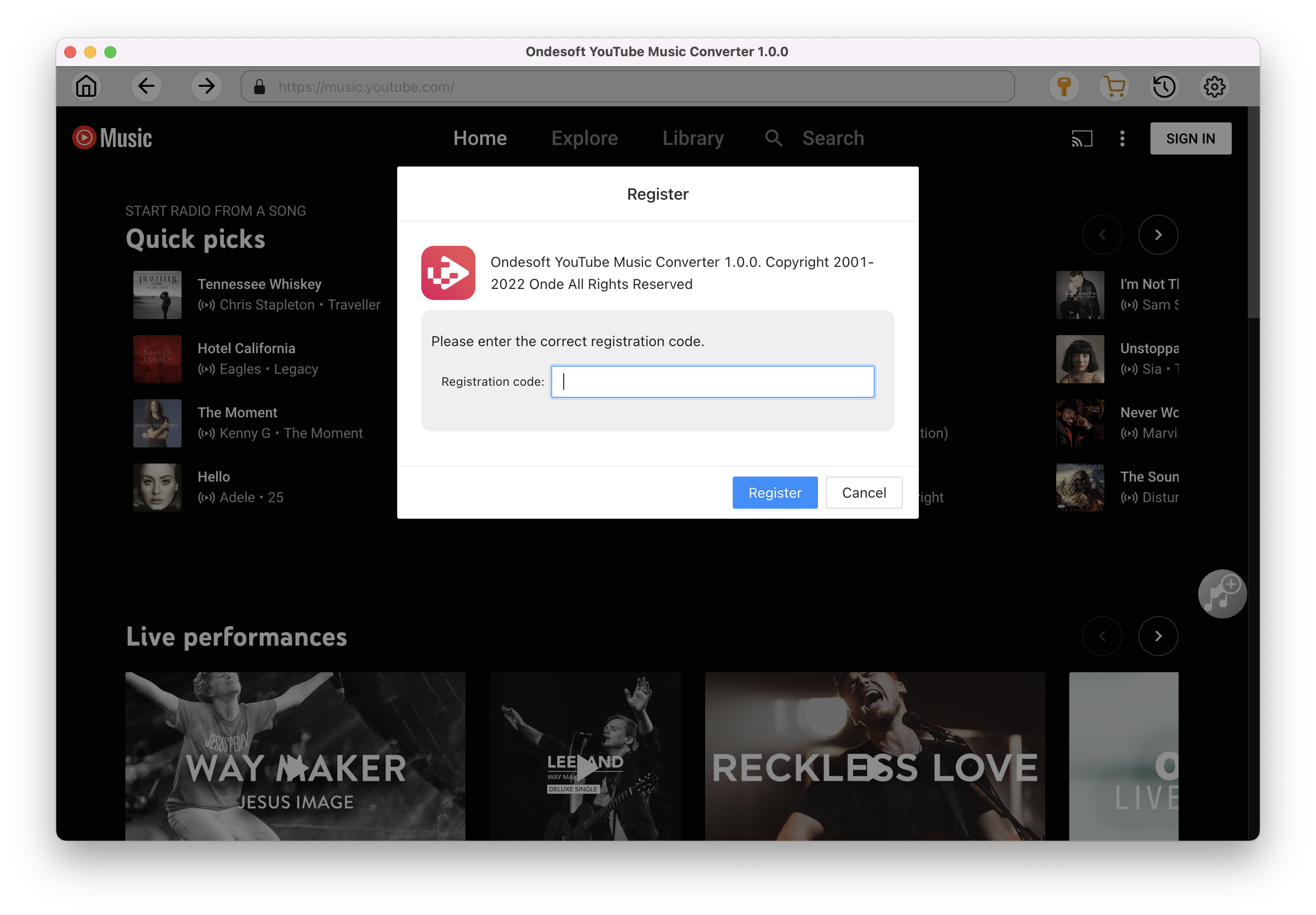
2. Personalizar la configuración de salida (opcional)
Toque el icono de ajustes para cambiar los ajustes de salida. El formato de salida predeterminado es MP3. Ondesoft YouTube Music Converter también es compatible con M4A, WAV, FLAC, AIFF, AAC. También puede cambiar la tasa de bits y la frecuencia de muestreo según sus necesidades.
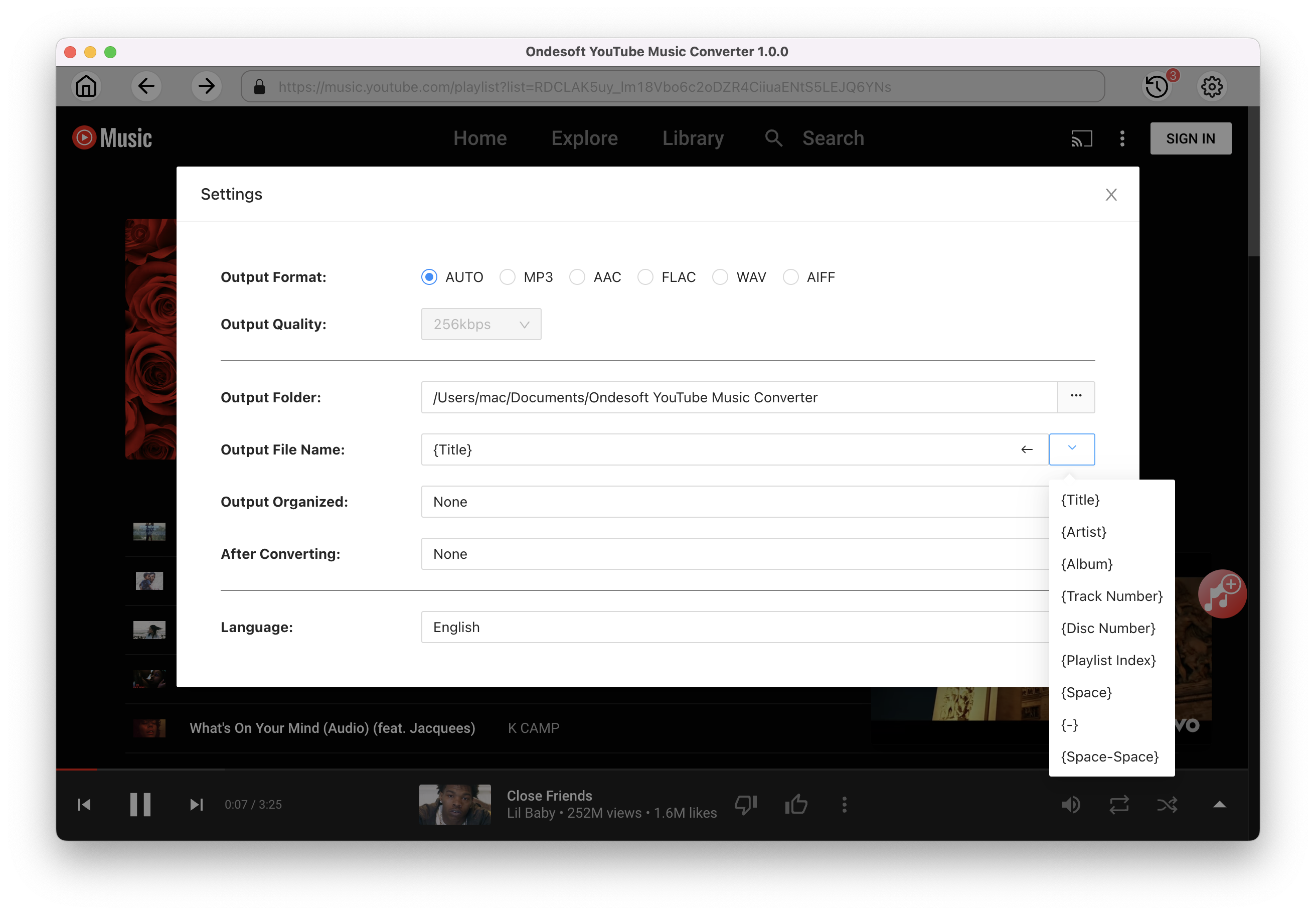
3. Agregar canciones
Haz clic en la lista de reproducción o el álbum que quieras descargar. Luego, haz clic en el botón rojo Agregar a la lista para cargar las canciones. Se agregarán todas las canciones de la lista de reproducción de forma predeterminada. Puedes desmarcar las canciones que no quieras descargar.
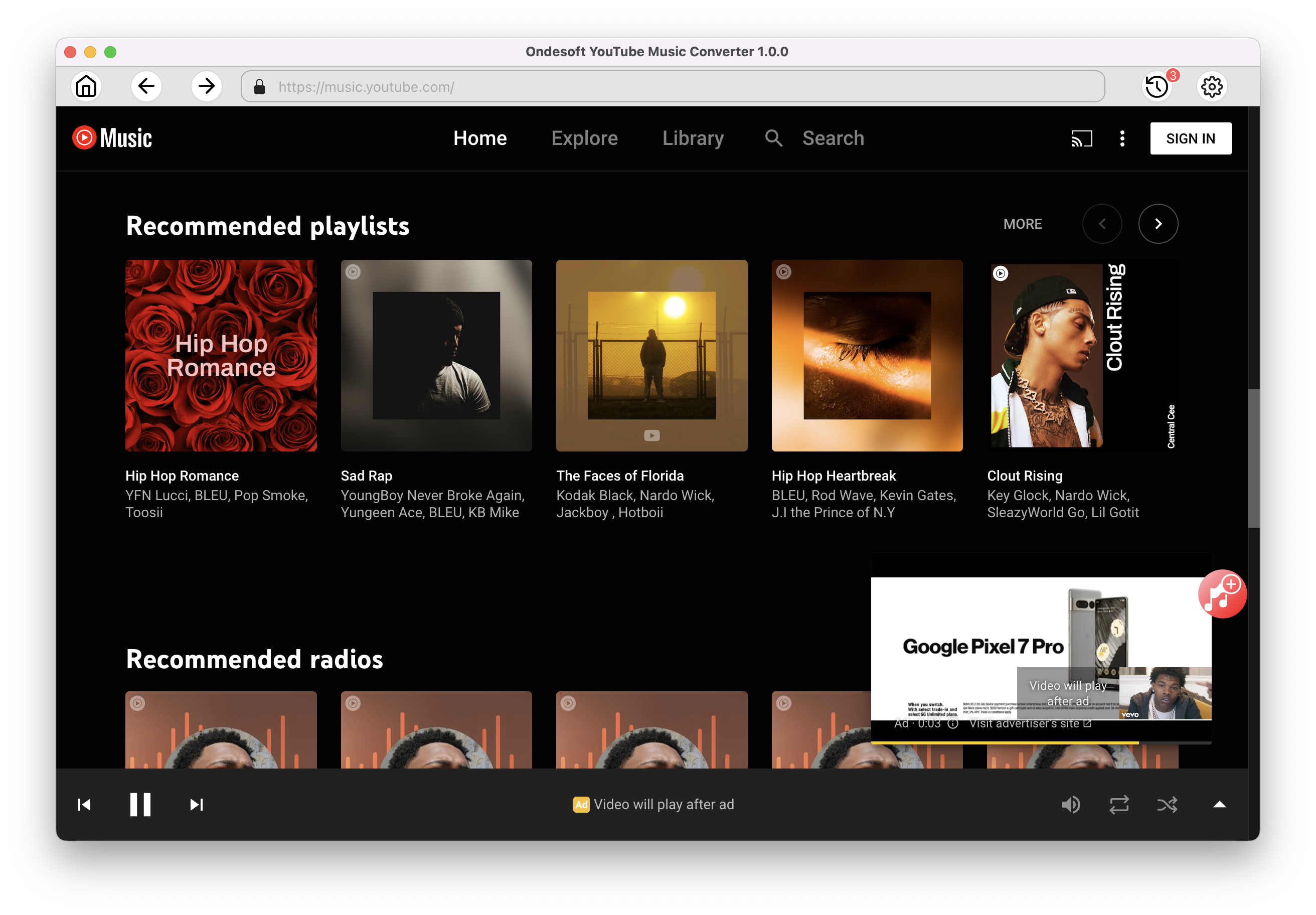
Haga clic en Agregar canciones.
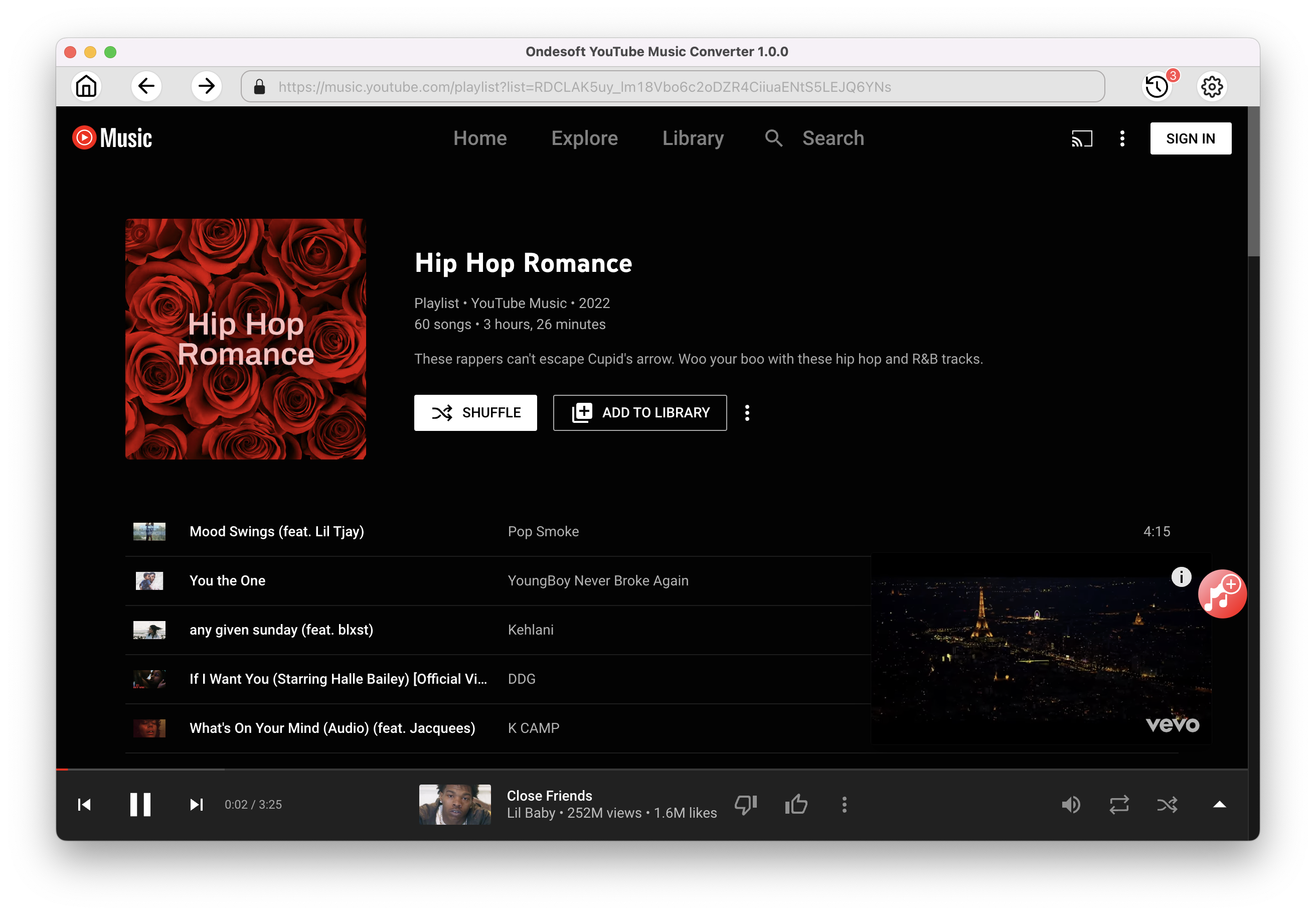
4. Descargar MP3 de YouTube Music
Después de seleccionar las canciones, haz clic en el botón Convertir para comenzar a descargar música de YouTube al formato que elijas. Verás un círculo de progreso que indica que se está descargando tu música.
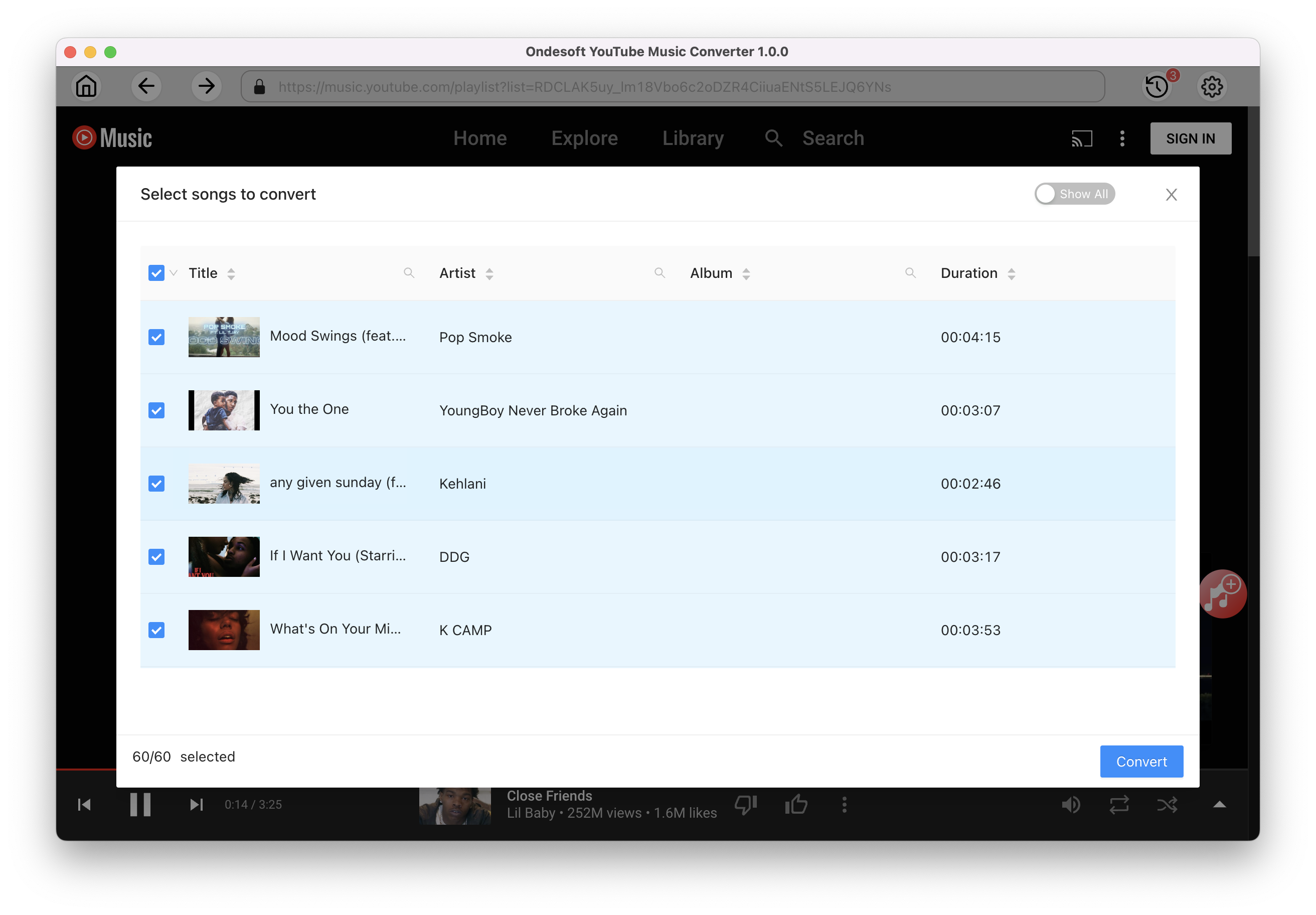
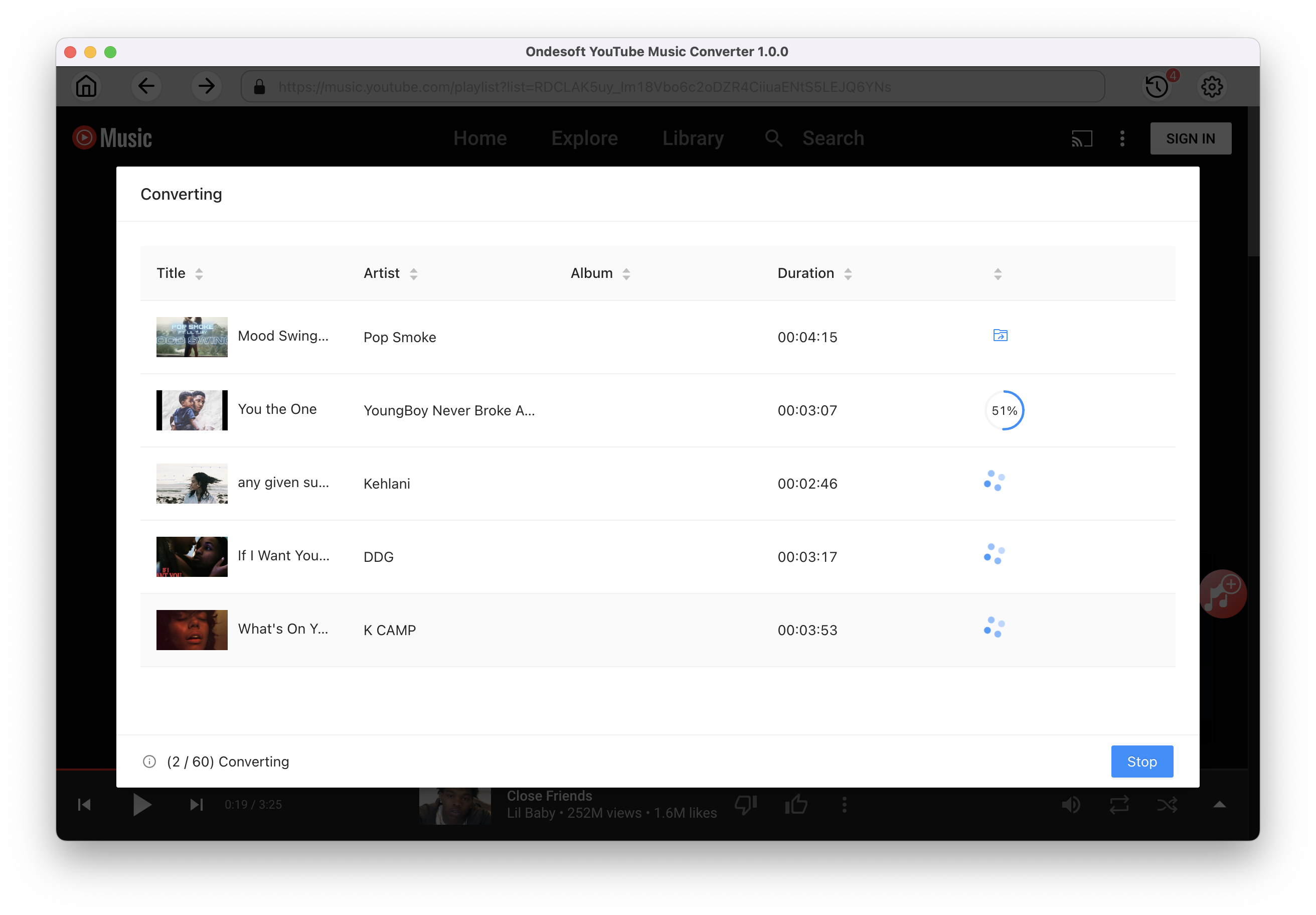
Una vez que se hayan descargado las canciones, haz clic en el icono de la carpeta para localizar rápidamente las canciones de YouTube Music sin DRM en el formato que elijas. Luego, puedes transferirlas y reproducirlas en cualquier lugar. Para ver o administrar la música que has descargado, haz clic en el icono del reloj en la esquina superior derecha de la interfaz de Ondesoft YouTube Music Converter. Ahora puedes reproducir las canciones de YouTube Music descargadas con cualquier reproductor de música que desees.
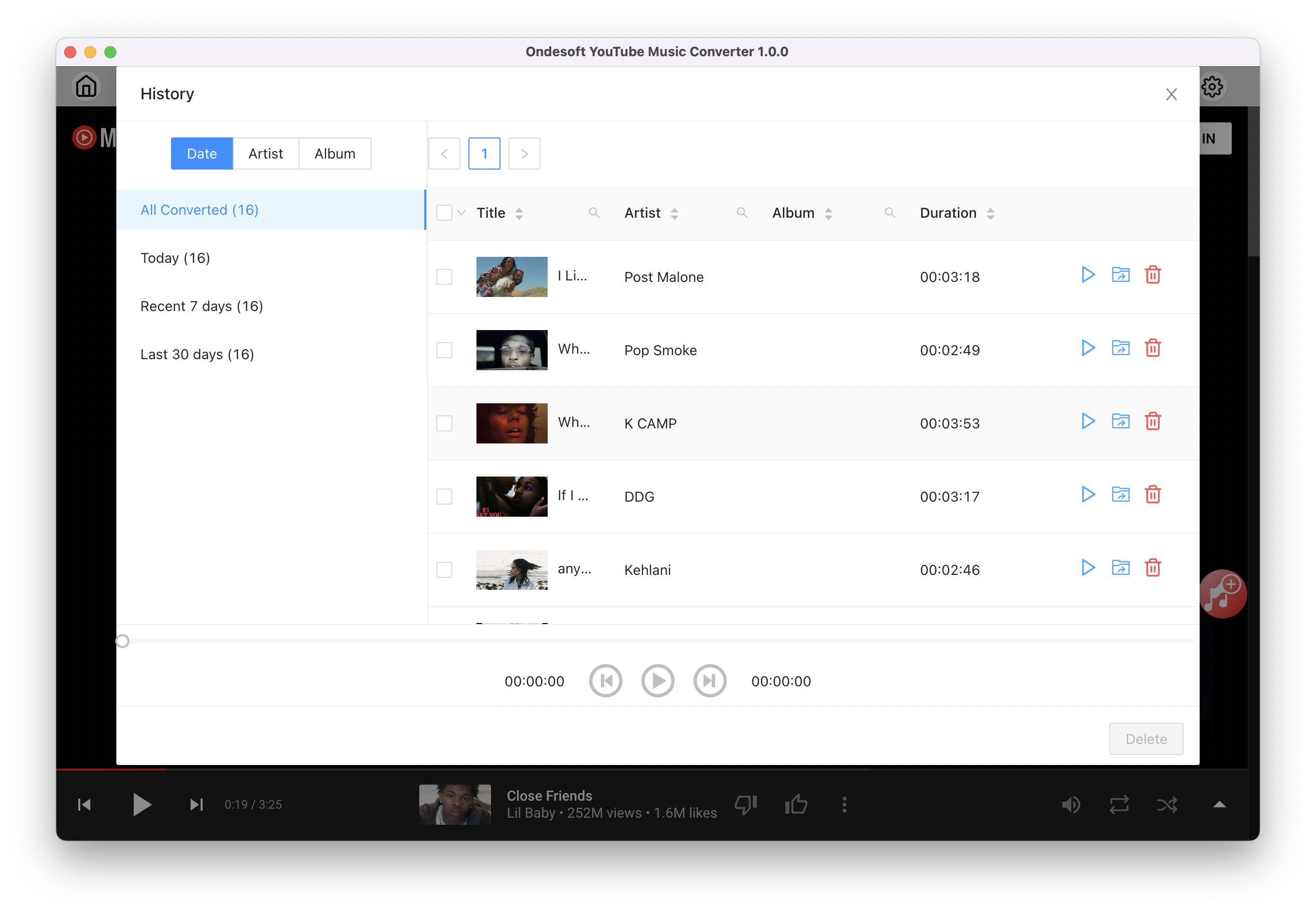
Barra lateral
Convertidor de música de YouTube de Ondesoft
Artículos relacionados
- ¿Cómo convertir música de YouTube a MP3?
- Descargar música de YouTube a Android
- Descargar música de YouTube al teléfono
- Descargar música de YouTube al ordenador
- ¿Cómo transferir música de YouTube a Spotify?
- Descargador de música de YouTube gratuito y de primera calidad
- Obtén una prueba gratuita de YouTube Premium durante 6 meses
- YouTube Premium más barato
- YouTube Music en Alexa
- YouTube Music Homepod
- Reproducir música de YouTube en PlayStation PS4/PS5
- Obtenga YouTube Music en Roku
- Aplicación de escritorio de YouTube Music
- YouTube Music premium free
- YouTube Music ReVanced
- YouTube Music WAV
Consejos útiles
Consejos útiles
- Cómo convertir música de Apple a MP3 en Mac
- Cómo convertir música de Apple a MP3 en Windows
- Cómo reproducir Apple Music en reproductores MP3
- Eliminar el DRM de las canciones M4P de Apple Music
- Convertir archivo de audio AAC de Apple Music a MP3
- Cómo convertir Spotify a MP3
- Cómo convertir M4P a MP3
- Cómo transferir música de iTunes a un teléfono Nokia
- Cómo eliminar el DRM de iTunes
- Cómo transferir música de iTunes a Google Play
- Cómo reproducir canciones M4P de Apple Music en PSP
- ¡Reparado! Importa música M4P de iTunes a PowerPoint
- Solución fácil para convertir la música de los Beatles de iTunes a MP3
- Convertidor de medios DRM de iTunes
- Eliminar DRM de las películas de iTunes
Etiquetas populares
- Convertidor M4P
- Convertidor M4P para Windows
- Convertidor de audiolibros
- Convertidor de audiolibros para Windows
- Convertidor audible
- Convertidor Audible para Windows
- Convertidor Apple Music a MP3
- Convertidor Apple Music a MP3 para Windows
- Convertidor M4V
- Convertidor de audio DRM de iTunes
- Convertidor de audio DRM de iTunes para Windows
- Convertidor de vídeo DRM de iTunes
- Convertidor de películas de iTunes
- Eliminación de DRM de iTunes